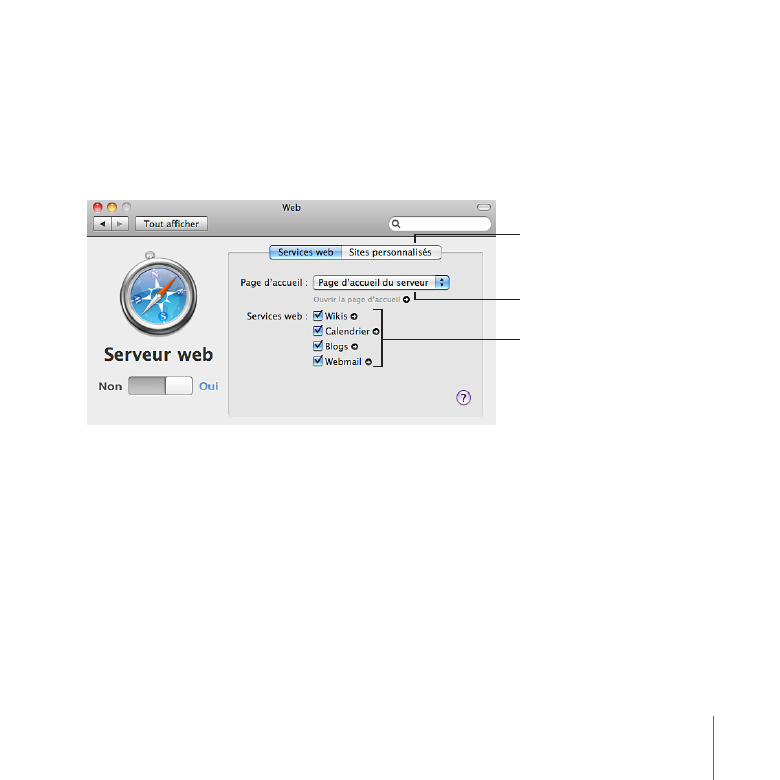
Gestion des services web
Utilisez la sous-fenêtre Web de Préférences du serveur pour activer ou désactiver le
serveur web, modifier l’emplacement de la page d’accueil web de votre serveur, publier
des sites web personnalisés ou activer ou désactiver les services web standard (wikis,
calendriers web, blogs et webmail).
Par ces options, mettez à
disposition tous les wikis,
notamment les calendriers
web de wikis, autorisez les
utilisateurs à créer des blogs
et à accéder à leur courrier
électronique à travers un
navigateur web.
Ajoutez ou retirez ici des
sites web personnalisés.
Choisissez ici un wiki
servant de site web du
serveur, ou faites appel au
site par défaut.
À propos des services web
Les services web proposent des wikis, des calendriers web, des blogs, un accès web au
courrier électronique et des sites web personnalisés.
Si les services web sont activés, toute personne disposant d’un compte utilisateur sur
le serveur bénéficie d’un portail de wiki très pratique, appelé Ma page, lui permettant
d’afficher et de créer des wikis et des blogs, d’utiliser des calendriers web, de suivre les
mises à jour des wikis et d’accéder à webmail.
166
Chapitre 9
Personnalisation des services
Tous les utilisateurs peuvent créer facilement des wikis et contrôler les personnes
autorisées à afficher, rechercher et modifier le contenu de leurs wikis. En utilisant les
modèles fournis ou en créant leurs propres modèles, ils peuvent ajouter, supprimer,
modifier et formater naturellement le contenu, sans avoir à connaître les codes de
balise ou la syntaxe spécifique. Ils ont la possibilité, en quelques clics ou par glisser-
déposer, de joindre des fichiers et des images, de publier des podcasts, d’attribuer
des mots-clés et d’établir des liens vers d’autres pages wiki ou d’autres sites web.
Ils peuvent afficher l’historique complet des modifications du wiki et revenir à une
ancienne version de n’importe quelle page.
Les calendriers web permettent aux utilisateurs de gérer leurs rendez-vous, leurs
réunions et d’autres événements au moyen du navigateur web de leur choix. Les
utilisateurs peuvent envoyer et recevoir des invitations aux événements. Lorsqu’ils
lancent des invitations, ils peuvent consulter la disponibilité de chacun sur une
chronologie. Le portail Ma page de chaque utilisateur comporte un calendrier web
personnel et chaque wiki peut également mettre un calendrier à la disposition de
toutes les personnes ayant accès au wiki. Les utilisateurs peuvent créer plusieurs
calendriers sur leur calendrier web personnel et sur les calendriers de groupe des
wikis auxquels ils ont accès. Les utilisateurs Snow Leopard peuvent également utiliser
l’application iCal pour créer, afficher et modifier les événements qui apparaissent dans
les calendriers web.
Les blogs permettent aux utilisateurs non techniciens de tenir leurs collègues informés
des projets, des fichiers sur lesquels ils travaillent et des images ou podcasts. Les
utilisateurs publient leurs propres blogs en faisant simplement glisser des modèles
choisis parmi une sélection de modèles professionnels intégrés.
167
Chapitre 9
Personnalisation des services
Avec WebMail, les utilisateurs peuvent recevoir et envoyer du courrier électronique
depuis un navigateur web, n’importe où sur Internet. Ils peuvent accéder à tous leurs
messages électroniques comme s’ils utilisaient l’application Mail de Mac OS X ou une
autre application de messagerie sur leur ordinateur.
Les services web vous permettent également de publier les sites web personnalisés
que vous avez créés (ou fait créer) à l’aide d’un logiciel de développement de sites
web. Vous pouvez restreindre l’accès à chaque site web à un groupe particulier ou
restreindre certaines parties d’un site web à des groupes particuliers. Vous pouvez
également préciser l’adresse IP de chaque site web, un port d’accès et le dossier où les
fichiers du site web sont stockés sur le serveur. Un site web personnalisé est également
appelé un hôte virtuel.
Si vous souhaitez autoriser l’accès aux services web sur Internet et si vous disposez
d’un routeur câble, d’un routeur DSL ou d’un autre routeur de réseau, vous devez
configurer la redirection des ports (mappage de ports) utilisés par ces services. Si vous
ajoutez des sites web personnalisés qui utilisent d’autres ports que le port 80, vous
devez également configurer la redirection de ces ports. Pour en savoir plus, consultez la
rubrique « Protection d’un petit réseau » à la page 41.
Si vous souhaitez autoriser l’accès aux services web à l’extérieur de votre réseau local et
si ce dernier comporte un coupe-feu séparé, demandez à l’administrateur de ce coupe-
feu de l’ouvrir pour les ports utilisés par ces services. Si vous ajoutez des sites web
personnalisés qui utilisent d’autres ports que le port 80, vous devez également ouvrir
le coupe-feu pour ces ports. Pour obtenir la liste des ports, consultez l’annexe « Services
et ports » à la page 209.
168
Chapitre 9
Personnalisation des services
Configuration des services web
Dans Préférences du serveur, vous pouvez utiliser la sous-fenêtre Web pour modifier la
page d’accueil web de votre serveur et activer ou désactiver séparément les services
web standard.
Pour configurer les services web :
1
Dans la sous-fenêtre Web de Préférences du serveur, cliquez sur Services web.
2
Utilisez le menu local pour choisir la page d’accueil du site web de votre serveur.
Choisissez Page d’accueil du serveur pour utiliser le site web Mac OS X Server par
Â
défaut ou un site web HTML personnalisé que vous avez créé (ou fait créer) à l’aide
d’un logiciel de développement de sites web.
Choisissez un wiki pour qu’il devienne le site web principal de votre serveur.
Â
Si le menu local est estompé, le service Wikis est désactivé.
Si le menu local ne contient pas de wikis, vous devez en créer un ou le faire créer par
quelqu’un disposant d’un compte utilisateur sur le serveur.
Si le bouton Créer le wiki s’affiche au lieu du menu local, le site utilisé pour les wikis a
été supprimé dans Admin Serveur. Cliquez sur ce bouton pour que les wikis deviennent
disponibles.
Si le bouton « Révéler le site personnalisé » s’affiche au lieu des réglages de la page
d’accueil et des services web, un site web personnalisé a été créé avec le même
nom DNS et le même numéro de port d’accès que les services web standard (wikis,
calendriers web, blogs et webmail). En général, les services web utilisent le nom DNS
du serveur (affiché dans la sous-fenêtre Informations de Préférences du serveur) et ils
utilisent le port 80. Pour rendre les services web standard disponibles, cliquez sur le
bouton et supprimez le site web personnalisé.
169
Chapitre 9
Personnalisation des services
3
Cochez les services que vous souhaitez utiliser et décochez les services superflus.
Wikis : permet à tous les utilisateurs du serveur d’employer un navigateur web pour
afficher leur portail de wiki Ma page, créer des wikis et utiliser les wikis auxquels ils sont
autorisés à accéder. Les propriétaires de wikis définissent les restrictions d’accès dans la
section Réglages de leurs wikis.
Calendrier : ajoute un calendrier au portail Ma page de chaque utilisateur et permet
aux créateurs de wikis d’inclure un calendrier web dans chaque wiki.
Blogs : permet à tous les utilisateurs du serveur de créer des blogs à l’aide d’un
navigateur web.
Webmail : permet à tous les utilisateurs du serveur d’accéder à leur courrier
électronique à l’aide d’un navigateur web.
Si un service est activé, vous pouvez cliquer sur la flèche de lien située en regard du
service pour ouvrir son site web.
4
Si les services web sont désactivés, cliquez sur le commutateur Activer/Désactiver pour
les activer.
Si les services web sont désactivés, les wikis, les calendriers web, les blogs et webmail
ne sont pas disponibles.
Les utilisateurs peuvent visiter la page d’accueil de votre serveur à l’adresse
http://monserveur.exemple.com (en remplaçant les paramètres fictifs en italique par
le nom DNS de votre serveur). Ils peuvent alors cliquer sur des liens pour afficher
Ma page, les wikis, les blogs, les calendriers et webmail. Si la page d’accueil de votre
serveur est un wiki privé, les visiteurs doivent ouvrir une session avec le nom et le mot
de passe d’un utilisateur autorisé à afficher ce wiki.
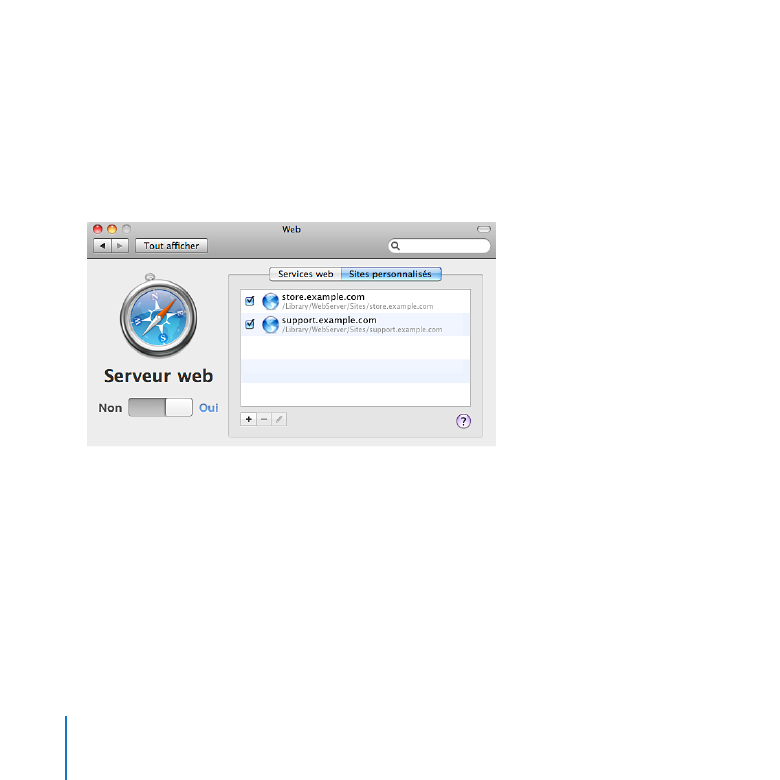
170
Chapitre 9
Personnalisation des services
Publication de sites web personnalisés
Sur votre serveur, vous pouvez non seulement configurer des wikis mais aussi publier
des sites web personnalisés constitués de fichiers HTML statiques. Pour créer un site
web personnalisé, utilisez le logiciel de développement de votre choix ou faite le
créer par un tiers, puis copiez les fichiers de ce site sur votre serveur. Chaque site web
personnalisé est également appelé un hôte virtuel.
Pour publier un site web personnalisé :
1
Dans la sous-fenêtre Web de Préférences du serveur, cliquez sur Sites personnalisés.
2
Pour ajouter un nouveau site web, cliquez sur le bouton Ajouter (+), puis saisissez le
nom DNS complet du site web et, le cas échéant, choisissez le dossier où les fichiers du
site web sont stockés sur le serveur.
171
Chapitre 9
Personnalisation des services
Préférences du serveur crée un site web pour le nom DNS que vous avez saisi, si celui-ci
n’est pas déjà utilisé et si votre service DNS peut le résoudre en l’adresse IP de votre
serveur.
Si vous saisissez un nom DNS déjà utilisé pour les services web standard (wikis,
Â
calendrier web, blogs ou webmail) vous devez modifier le nom DNS ou spécifier
un numéro de port d’accès non standard. Le port d’accès standard pour les sites
web est le port 80. Avant de spécifier un port différent, vérifiez que celui-ci n’entre
pas en conflit avec un autre service proposé par votre serveur. Pour obtenir la
liste des ports éventuellement utilisés par Mac OS X Server, ouvrez Admin Serveur
(dans /Applications/Server/) et utilisez le menu Aide pour rechercher la rubrique
« Référence du port UDP et TCP ».
Si l’indicateur d’état situé à droite du nom DNS est affiché en rouge, Préférences du
Â
serveur ne peut pas résoudre le nom DNS en l’adresse IP de votre serveur. Pour y
remédier, vous pouvez remplacer le nom DNS ou cliquer sur Créer de toute façon et
définir manuellement l’adresse IP.
Si vous ne choisissez pas de dossier pour les fichiers du site web, Préférences du
serveur en crée un pour vous dans l’emplacement par défaut, soit /Library/WebServer/
Sites/nom_du_domaine (où nom_du_domaine est le nom DNS que vous avez saisi).
3
Copiez dans le dossier du site web les fichiers qui doivent être disponibles sur ce site et
supprimez les paramètres fictifs de fichiers dont vous n’avez pas besoin.
Assurez-vous que la page d’accueil de votre site web porte le nom index.html ou
index.php.
L’emplacement du dossier du site web est affiché sous le nom du site dans la sous-
fenêtre Sites personnalisés de la sous-fenêtre Web.
172
Chapitre 9
Personnalisation des services
4
Vérifiez que la case située en regard du site web est cochée et que les services web
sont activés.
Si la case d’un site web est décochée, ce site web n’est pas disponible.
Si les services web sont désactivés, aucun site web personnalisé n’est disponible.
Après avoir ajouté des fichiers et des sous-dossiers au dossier du site web, vous pouvez
restreindre l’accès à l’intégralité ou à une partie du site. Pour obtenir des instructions,
consultez la rubrique « Restriction de l’accès à un site web personnalisé » à la page 172.
Restriction de l’accès à un site web personnalisé
Vous pouvez restreindre l’accès à chaque site web personnalisé ou aux sous-dossiers
contenus dans le dossier du site. Vous pouvez également autoriser un seul groupe
à afficher l’intégralité du site web ou restreindre l’accès à certains sous-dossiers du
site. Les sous-dossiers d’un site web auxquels l’accès est restreint sont appelés des
royaumes.
Pour contrôler l’accès à un site web :
1
Dans la sous-fenêtre Web de Préférences du serveur, cliquez sur Sites personnalisés.
2
Sélectionnez un site web dans la liste, notez l’emplacement de son dossier, puis cliquez
sur le bouton Modifier (en forme de crayon).
3
Pour désigner un groupe unique pouvant accéder à l’intégralité du site web,
sélectionnez le groupe dans le menu local « Qui peut visualiser ce site ».
4
Pour désigner les groupes pouvant accéder à certains sous-dossiers du site web,
sélectionnez Personnaliser dans le menu local « Qui peut visualiser ce site ».
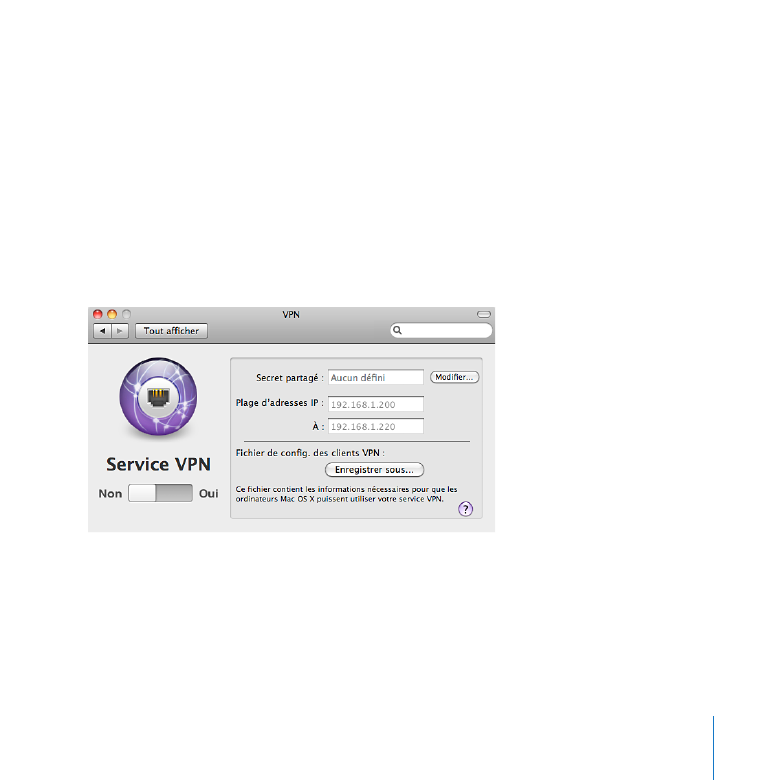
173
Chapitre 9
Personnalisation des services
Vous pouvez contrôler l’accès aux sous-dossiers existants uniquement. Utilisez le Finder,
si vous le souhaitez, pour ajouter des sous-dossiers au dossier du site web dont vous
avez noté l’emplacement à l’étape 2.